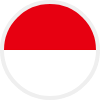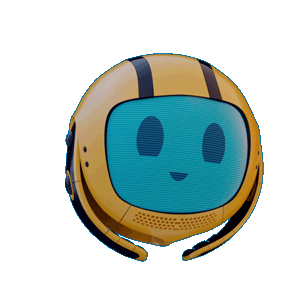Log in Zoom SSO (Single Sign On)
Last Updated : 10 December 2025 10:08
Jenjang Studi
Berlaku untuk jenjang studi berikut ini
- ASO School of Engineering
- Binus Business School
- Doctor
- International Undergraduate
- Master
- Online Collaboration S1
- Online Master
- Online Undergraduate
- Regular Collaboration S1
- Regular Profession
- Undergraduate
- Undergraduate (Bandung)
- Undergraduate (Malang)
- Undergraduate (Medan)
- Undergraduate (Semarang)
Artikel ini untuk , dosen & mahasiswa
Untuk memastikan keamanan dan kemudahan akses layanan Zoom, seluruh Binusian diminta menggunakan metode Single Sign-On (SSO) saat login ke aplikasi Zoom untuk mengikuti perkuliahan secara Video Conference. Berikut langkah-langkah yang perlu diikuti:
Langkah-langkah Login Zoom dengan SSO BINUS
-
Buka Aplikasi Zoom (Desktop/Web)
Jika Saudara/i belum memiliki aplikasi Zoom Desktop, silakan unduh dari zoom.us/download.
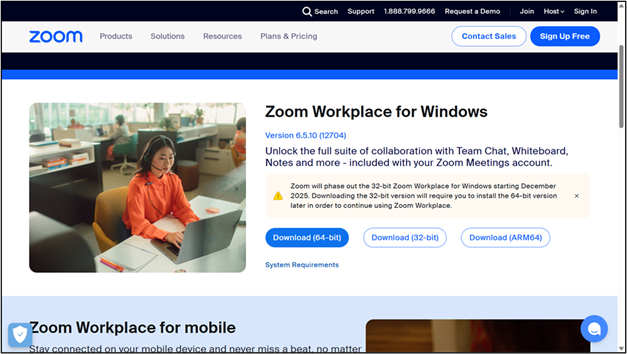
-
Klik “Sign In”
Pada halaman utama Zoom, klik tombol Sign In. -
Pilih Metode Login SSO
- Pilih opsi Sign In with SSO.
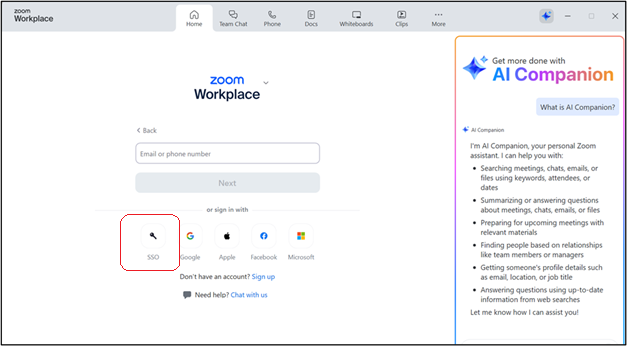
Tampilan Zoom Desktop 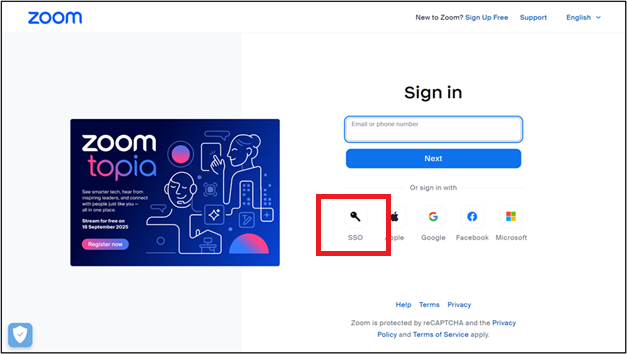
Tampilan Zoom Web - Masukkan domain SSO: binus.zoom.us
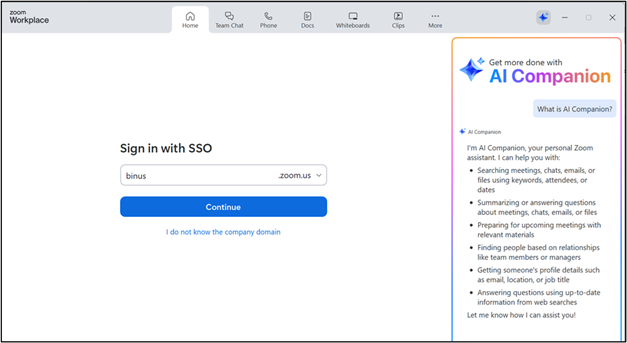
Tampilan Zoom Desktop 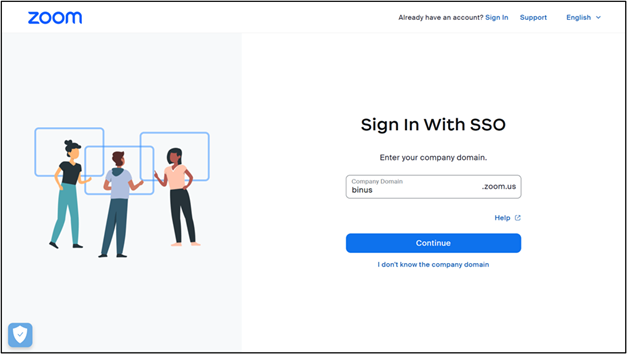
Tampilan Zoom Web
- Pilih opsi Sign In with SSO.
-
Masukkan Email @binus.ac.id
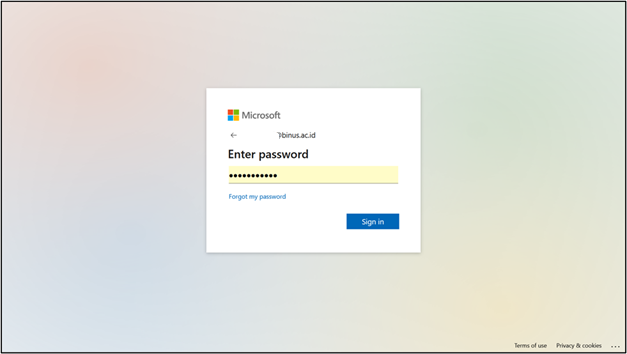
-
Masukkan Password dan Verifikasi
-
Login dengan password BINUSMAYA.
-
Jika Saudara/i menggunakan MFA (Multi-Factor Authentication), lakukan validasi sesuai metode MFA yang digunakan (misalnya lewat OTP atau aplikasi authenticator).
-
- Setelah login berhasil, Saudara/i akan diarahkan ke halaman profil Zoom.
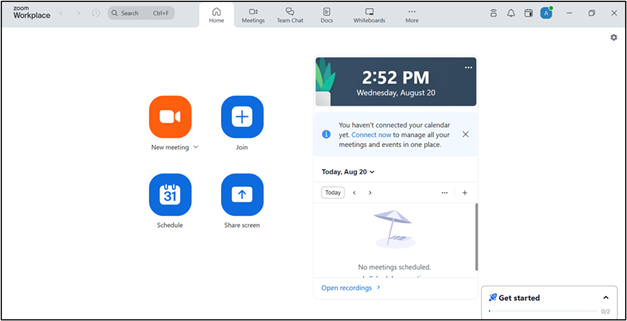
Tampilan Zoom Desktop 
Tampilan Zoom Web